Ultimo aggiornamento il nov 10, 2020
L’ultimo tutorial è su trova ultimo tutti i backup presi in Mac o PC tramite iTunes/Finder Su Mac o Salvare direttamente su iCloud. Ora qui ho spiegato le opzioni alternative per l’utilizzo del vecchio backup per il ripristino di iPhone o iPad. Nota: iTunes ufficialmente rimosso da Apple, Ora iTunes sostituito con Finder su Mac. Il processo è ugualmente lo stesso per il backup & Ripristinare iPhone utilizzando Finder su Mac con macOS Catalina o Versioni successive. Guarda il mio video e Stricle per spiegare più in dettaglio.
siamo lieti di aiutarvi, inviare questo modulo, se la soluzione non è coperto in questo articolo.
Tutti i vecchi backup salvati nel sistema Windows e nel file di sistema Mac su PC e Mac di conseguenza. Ma è difficile capire quale backup è vecchio e più recente. Inoltre, possiamo controllare tutti i backup vecchi e recenti su iTunes per PC e Finder su Mac.
È necessario controllare in due punti, il primo è trovare su Mac o PC e il secondo è trovare su iCloud.
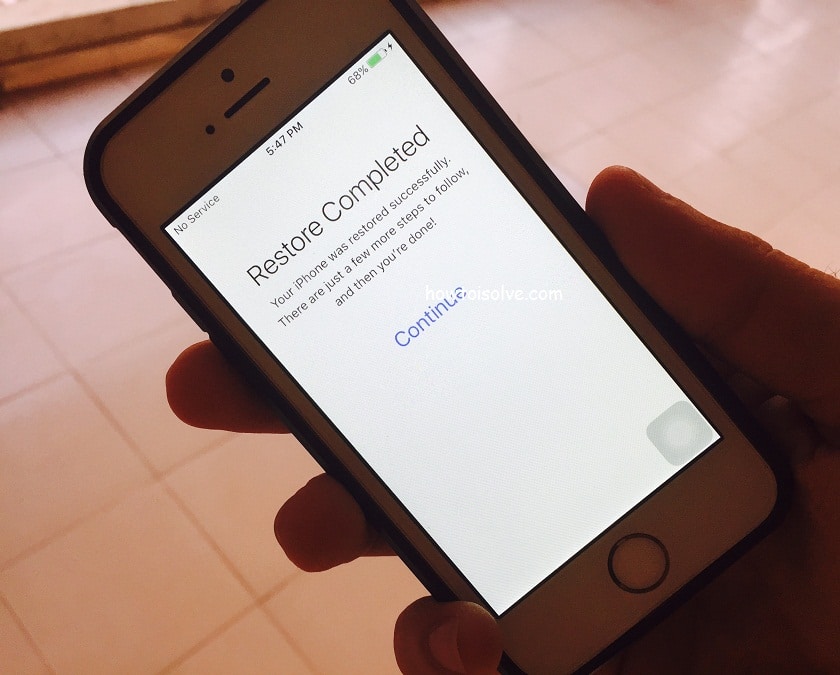
Contenuto della Pagina
Trovare i Vecchi backup e il ripristino di iPhone dal backup precedente in metodi alternativi
Vidoe Guida su come Scattare e Gestire i Backup, Ripristinare l’Ultimo Backup
Rapidamente get snap-on trovare i vecchi backup di iPhone su iCloud sul Mac Prima del Ripristino
- Ultima macOS Catalina: logo Apple > Preferenze di Sistema > ID Apple > iCloud > Gestisci.
- macOS High Sierra o versioni Precedenti, Vedere i backup di iCloud Su Mac, aprire il Menu Apple > Preferenze di Sistema > iCloud > Gestisci
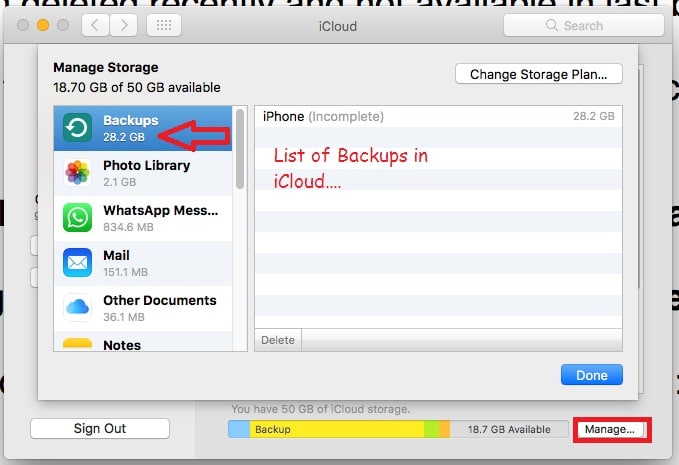
Backup non in linea su Mac Utilizzando iTunes e Finder
- Sul Finder: Aprire il Finder su Mac, Collegare l’iPhone al Mac > fare Clic sul nome del dispositivo iOS dalla barra laterale > fare Clic su Gestisci Backup.
- Su iTunes, Apri iTunes sul Mac > Preferenze di iTunes > Dispositivi > Elenco di Tutti i dispositivi di backup>

Ripristinare iPhone da vecchi backup Da iCloud o iTunes
Ripristina l’iPhone dal backup Precedente iCloud
Senza l’utilizzo di iTunes o Mac, Hai solo una possibilità che è iCloud.
Opzioni di ripristino; otterrai solo mentre configuri il nuovo dispositivo su clean install iOS, Imposta sul nuovo dispositivo o cancella completamente tutte le impostazioni e il contenuto da impostazioni.
Passo 1: Seguire la schermata di benvenuto Ciao, inserire nuova SIM, collegare la rete WiFi e altre istruzioni sullo schermo.
Passo 2: Inserisci i tuoi dati di accesso ID Apple, ID Apple & Password.
Passo 3: App & Schermata dati, scegli Ripristina dal backup iCloud
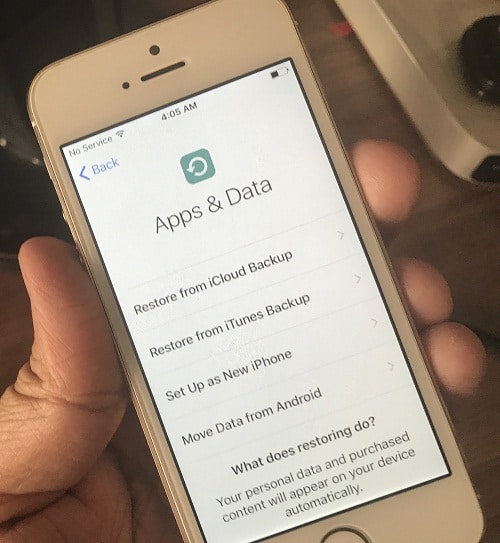
Passo 4: Ora, lo schermo recupererà tutti i vecchi backup salvati da iCloud. Scegliere ciò che si desidera ripristinare.
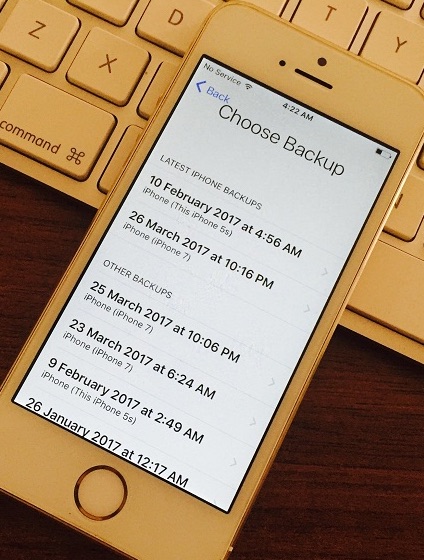
Ripristina il backup da iTunes/Finder
Gli utenti iOS possono utilizzare il software Apple per eseguire il backup e ripristinare i dati su iPhone e iPad. Fino ad ora iTunes è utilizzato per tutti i tipi di attività, Ma iTunes è caduto da Apple, Utilizzare Finder per ripristinare e processo di backup stesso come iTunes. Guarda il video che spiega come sincronizzare, eseguire il backup e ripristinare iPhone/iPad utilizzando Finder su Mac.
Collega il tuo iPhone a iTunes tramite cavo lightning,
Metodi iTunes: due opzioni per ripristinare i backup passati da iCloud o il backup salvato su Mac o PC.
Ripristina o importa il backup sul nuovo iPhone
La tua prima schermata come in basso, la schermata di benvenuto con “Ripristina da questo backup: iPhone”, Fai clic su Continua.
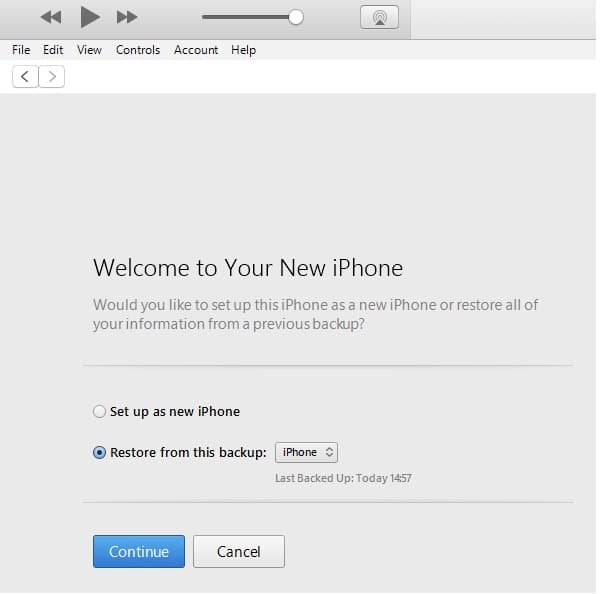
Attendi il ripristino, non scollegare il tuo iPhone o iPad da iTunes fino al completamento dell’intero processo.
Ripristina il backup di data o giorni precedenti su iPhone tramite iTunes
Passo 1: Collega iPhone/ iPad a iTunes tramite cavo lightning.
Fase 2: Vai alla pagina di riepilogo, nella sezione Backup.
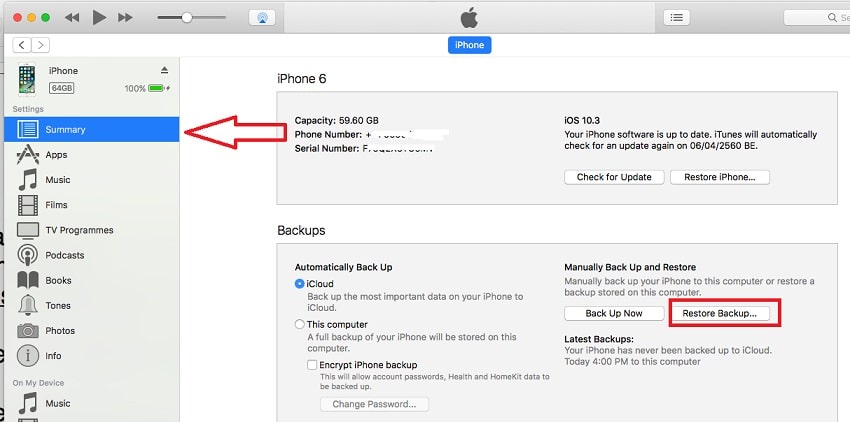
Passo 3: Fai clic su Ripristina backup.. pulsante.

Trova il tuo backup più recente e il backup dei vecchi giorni dal menu a discesa. Qui puoi vedere due backup presi da me. Hai più di quanto si può vedere un elenco di tutti in questa schermata.
Avvia, ripristina il vecchio backup con un solo clic su ” Ripristina.”
Attendere il processo di ripristino, fino al completamento del processo.
Inserisci un commento per ulteriori informazioni su “ripristina il tuo iPhone dal vecchio backup “o” Come posso ripristinare il mio iPhone a una data precedente ” in tecniche alternative?
jaysukh patel
Jaysukh Patel è il fondatore di howtoisolve. Anche sviluppatore auto professionale, amante Techno principalmente per iPhone, iPad, iPod Touch e iOS, Jaysukh è una delle persone responsabili della sua famiglia.Contatto su: